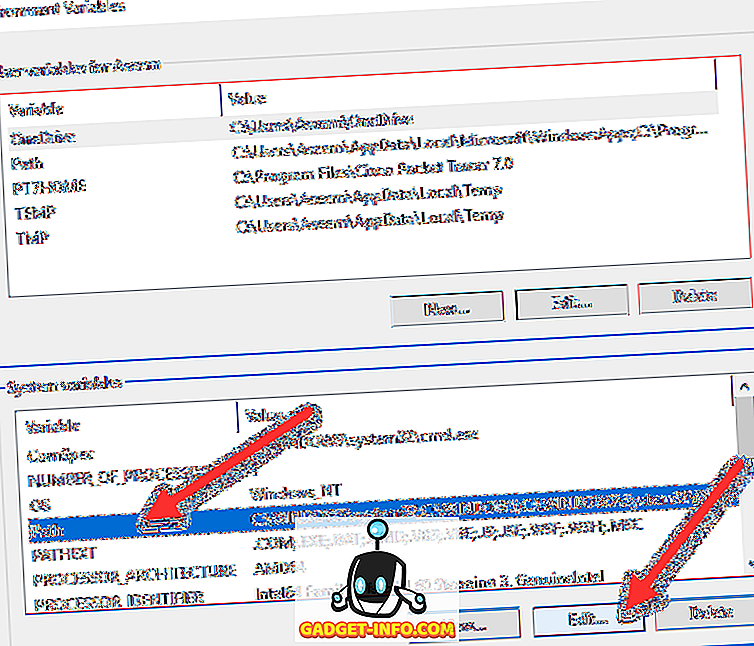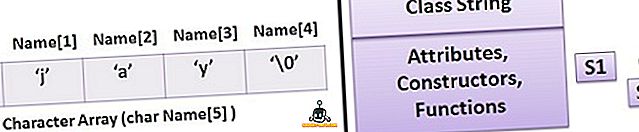Kui olete isik, kes sageli mängib online-multiplayer mänge, on VoIP-teenused midagi, mida olete juba kasutanud. Mängude puhul on TeamSpeak kõige populaarsem VoIP-teenus. Kuid viimase paari aasta jooksul on uus vastupanu nime omav VoIP-tarkvara üle võtnud üleilmse hasartmängude kogukonna tormi ja praegu asub see ligi 50 miljonil kasutajal. Tänu oma tipptasemele kasutajaliidesele ja serveri kohandatavusele on tarkvara suutnud selle funktsiooni saavutada lühikese aja jooksul. Noh, kui te olete valmis vahetama TeamSpeakist või mõnest muust VoIP-teenusest ebakõlale, võite olla ootamas oma serveri loomist, et saaksite oma kogukonna selle uue platvormi täielikult ümber vahetada. Niisiis, ilma edasiste juhisteta vaatame, kuidas luua Discord-server ja kutsuda oma sõpru:
Uue ebakõla serveri loomine
Praegu on Windowsi, Maci, Linuxi, iOS-i ja Androidi jaoks ebakõla. Teenust saab kasutada ka veebibrauseri kaudu, kui te ei soovi oma töölaua ja nutitelefoni kliente kasutada. Kui olete installeerimise lõpetanud, logige sisse ebakõlla, täites kõik vajalikud üksikasjad ja järgige allpool toodud samme, et luua ebakõla server:
- Kui olete vastuolus, klõpsake kliendi vasakpoolses paanis asuval ikoonil „+” . Noh, see on koht, kus kuvatakse kõik ebakõlad serverid, mida sa oled.

- Kui see on tehtud, klõpsake „ Loo server“ .

- Nüüd palutakse teil anda oma uuele vastuoluserverile nimi ja ikoon . Samas menüüs palutakse teil valida oma serveri jaoks Serveri piirkond . Seal on palju populaarseid piirkondi, mida saate valida, kuid vali oma asukohale kõige lähemal asuv piirkond, kuna see määrab kindlaks kõneühenduse kasutamise ajal tekkinud pingid. Mida madalam on ping, seda madalam on viivitus, millega te silmitsi seisate, kui suhtlete teiste kanalitega häälekanali kaudu. Kui olete kõik teinud, klõpsake „Loo“ .

See on päris palju, mida sa pead tegema, et luua uus Discord-server. Kui aga plaanite teha avalikku serverit, peate enne liikmete kutsumise alustamist selle õigesti konfigureerima.
Teie ebakõla serveri konfigureerimine
Üks peamisi põhjusi, miks lahknevus saavutas kiire populaarsuse, on tingitud serveri kohandamisvõimalustest, mida ta pakub. Serveri omanikud ja administraatorid saavad seadistustega nihutada, et nad saaksid oma servereid ilma palju vaevata hallata. Kui ootate oma Discord-serveri avalikustamist, on enne inimeste kutsumise alustamist vajalik selle konfigureerimine.
Teksti- ja häälkanalite lisamine
Kui üritate luua avaliku serveri, on äärmiselt soovitatav luua mitu hääl- ja tekstikanalit. Veelgi tähtsam on see, et nad tuleks liigitada korralikult, et vältida liikmete segadust. Selleks, et lisada rohkem teksti- või kõnekanaleid, klõpsake lihtsalt „Text Channels” või „Voice Channels” ja andke talle sobiv eelistus teie eelistuste põhjal.

Kontrolli taseme seadistamine
Võite isegi seadistada oma Discord-serveri verifitseerimise taset, et piirata juurdepääsu ainult teatud liikmetele ja seega parandada serverite turvalisust. Sõltuvalt teie seadistatud kontrollitasemest peavad serveri liikmed vastama kriteeriumidele enne, kui nad saavad tekstikanalites sõnumeid saata või otsese vestluse algatamiseks. Seda võib aga mööda hiilida, määrates sellele konkreetsele liikmele rolli. Järgige alltoodud samme, et muuta alljärgnevat kinnitust:
1. Kui olete oma Discordi serveris, klõpsa serveri nimele ja minge "Serveri seaded" .

2. Minge nüüd vasakpoolsel tasapinnal asuvale sektsioonile Modereerimine ja lihtsalt kohandage oma serveri verifitseerimise taset vastavalt oma eelistustele.

Rollide haldamine
Lahkarvamuses saate lisada ja muuta ka teatud rolle, mis võivad teie serverile teatud liikmetele määrata. Sõltuvalt teie poolt antud õigustest on erirollidega kasutajatele ligipääs kõrgemale, võime lüüa ja isegi keelata tavalised liikmed oma Discord-serverist. Kui teil on teatud sõprade kogum, mida te usute, saate neile anda rohkem õigusi, et nad saaksid ka teid serveri haldamisel aidata.
1. Selle seadistamiseks minge serveri seadetele, klõpsates serveri nime.

2. Minge vasakpoolse paani jaotisse „Rolle” . Siin saate lisada uusi rolle, muuta värvi ja isegi reguleerida nende rollide õigusi.

Mängijate kutsumine teie ebakõla serverisse
Nüüd, kui olete oma uue Discord-serveri hõlpsalt loonud ja konfigureerinud, võimaldab see helistada, kutsudes mõned uued mängijad? Peate looma unikaalse vastuolu lingi, mida saate teistega jagada, et nad saaksid lihtsalt ühe klõpsuga oma serverisse siseneda. Lihtsalt järgige alltoodud samme, et luua oma Discord kutse link mõne sekundi jooksul:
1. Kui olete oma Discordi serveris, klõpsake serveri nimel . Nüüd, kui rippmenüü avaneb, klõpsake valikul „Kutsu inimesi“ .

2. Nüüd viiakse teid menüüsse, kus näete oma Discord-serverisse kutsumislinki. Vaikimisi aegub kutseühendus iga 1 päeva järel. Saate valida selle lingi kopeerimise, seada selle kunagi aeguma või isegi kohandada seda veelgi, klõpsates hammasrattaikoonil .

3. Siin on teil täielik kontroll selle kutsekoodi kehtivusaja ja kasutuste maksimaalse arvu üle. Samuti saate teatud kasutajatele ajutise liikmeks anda kutse lingiga. Kui olete selle kohandatud, saate uue kutse luua, klõpsates lihtsalt nupul „Loo uus link” .

VT KA PUNKTI: Kuidas lisada botid oma ebakõla serverisse
Kas olete valmis võrgumängu ebakõlale lülituma?
Enamikus stsenaariumides tundub ebakõla olevat parem valik, võrreldes teiste VoIP-teenustega. Serveri kohandamisvõimalused, peaaegu veatud kasutajaliides ja rollide haldamine on mõned funktsioonid, mida konkurss veel ei sobi. Kui te tulete TeamSpeakist, Skype'ist või sarnasest VoIP-teenusest, siis oleme päris kindlad, et sa armastad kohe seda. Niisiis, mida sa arvad ebakõlast? Kas olete valmis lülituma lahknevusele ja looma oma uue serveri sellel platvormil? Andke meile teada, tulistades oma väärtuslikud arvamused allpool toodud kommentaaride osas.